2025-03-09
来源:汇喜乐
怎样在Windows 10 中创建应用软件的快捷方式?
我们平时在电脑里安装软件时,安装完后软件就会自动在桌面创建一个快捷方式方便使用,如果想给软件在另外一个文件夹里额外创建一个快捷方式,具体如下:
可以手动创建一个指向目标软件的快捷方式以便于访问。具体如下:
( 假如要给安装在D盘的这个 D:\Soft\VS Code\Code.exe 软件创建一个快捷方式,放到这个 D:\Soft\Kuaijie\VSCode.lnk 文件夹。
找到现有的快捷方式:
如果安装程序已经创建了桌面快捷方式,你可以直接从桌面上获取。
如果没有桌面快捷方式,你可以在开始菜单中找到 VS Code 的快捷方式。通常位于:“开始” -> “所有应用” -> 找到“Microsoft Visual Studio Code”。
创建快捷方式:
右键点击桌面空白处,选择“新建” -> “快捷方式”。
在弹出的窗口中输入 VS Code 的安装路径下的 Code.exe 文件的完整路径,例如:D:\Soft\VS Code\Code.exe。点击“下一步”,然后为这个快捷方式命名(比如 "VSCode"),最后点击“完成”。
复制快捷方式:
右键点击新创建的或已有的 VS Code 快捷方式,选择“复制”。
粘贴快捷方式到目标文件夹:
打开文件资源管理器,导航到 D:\Soft\Kuaijie(这是要放置快捷方式的) 目录。在该目录内右键点击空白区域,选择“粘贴”。这样就可以将快捷方式复制到指定目录。
如果安装软件未自动创建快捷方式,或者不小心删除了软件的快捷方式,可以通过命令创建。具体如下:
利用PowerShell脚本创建快捷方式。以下是具体步骤:
打开PowerShell:
按 Win + X 键,选择“Windows PowerShell(管理员)”或“终端(管理员)”。运行以下脚本来创建快捷方式:
$WScriptShell = New-Object -ComObject WScript.Shell
$Shortcut = $WScriptShell.CreateShortcut("D:\Soft\Kuaijie\VSCode.lnk")
$Shortcut.TargetPath = "D:\Soft\VS Code\Code.exe"
$Shortcut.Save()
提示:这段脚本会创建一个指向 D:\Soft\VS Code\Code.exe 的快捷方式,并将其保存在 D:\Soft\Kuaijie\ 目录下,快捷方式名称为 VSCode.lnk。 这个 D:\Soft\Kuaijie\VSCode.lnk 是要把新创建的“快捷方式”放入的文件夹,这个 D:\Soft\VS Code\Code.exe 是软件安装的文件夹。